windows上用的小乌龟没有Ubuntu版本
https://tortoisegit.org/download/
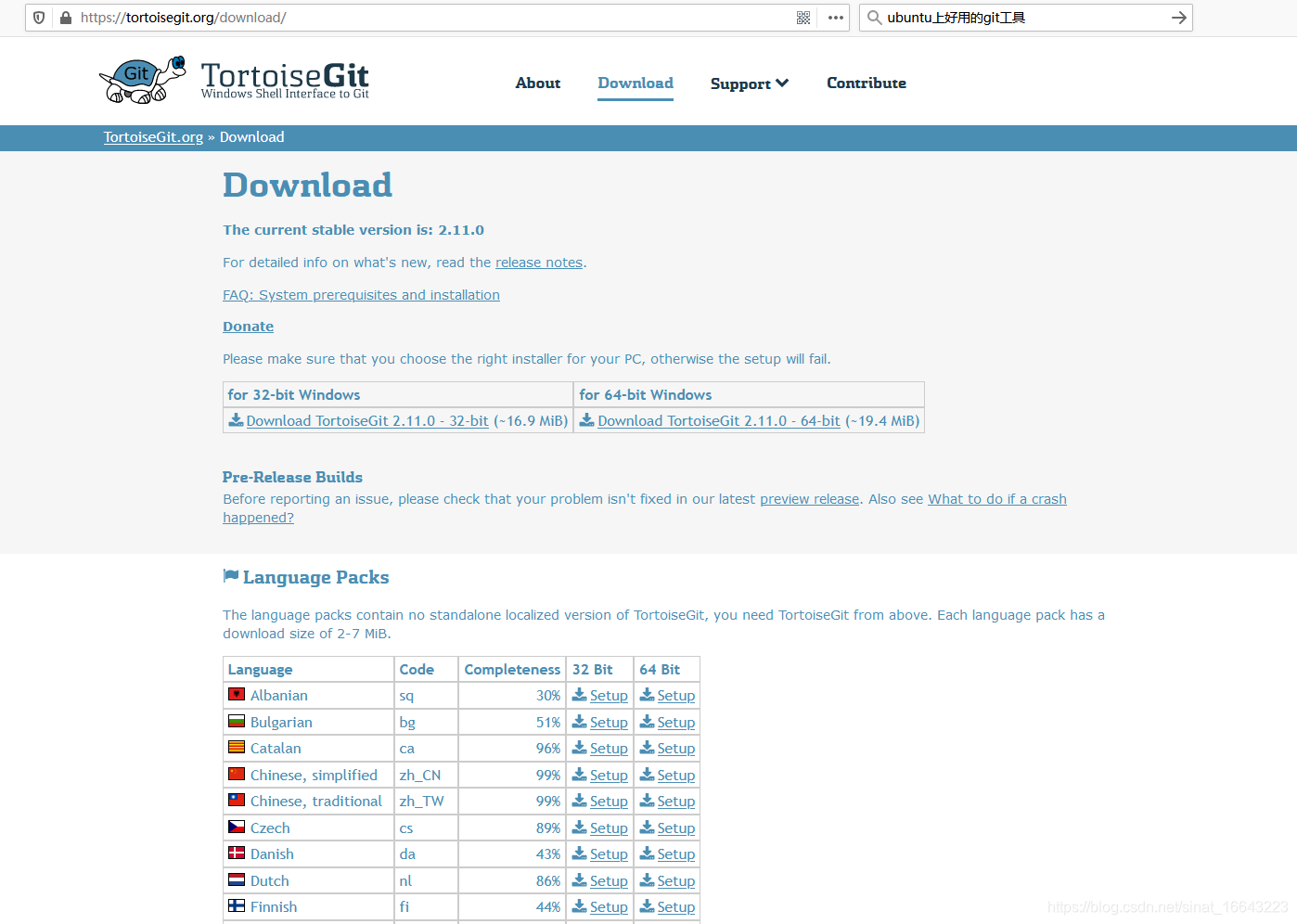
https://www.zhihu.com/question/380948445

smartgit似乎还要购买。

https://segmentfault.com/q/1010000000751667/a-1020000000752109

https://blog.csdn.net/zyhse/article/details/107086190

git cola在Ubuntu上的下载应该是就一个命令就可以了

参考这篇文章,我刚刚学会了操作!!!!
注意我TX2上的git cola的菜单栏出现了下面博文说的情况,就是跑到了系统最上面去了,这个注意。
https://blog.csdn.net/sinat_16643223/article/details/110675312
https://blog.csdn.net/zyhse/article/details/108813116
先要命令行配置好这个
配置提交代码时使用的用户名和邮箱,输入命令:
-
git config --global user.name "xxx"
-
git config --global user.email "你的邮箱地址"
再缓存
看了下面这个我才知道要先暂存(stage)
https://blog.csdn.net/sinat_16643223/article/details/110675312

缓存好commit,注意得先在commit左边的方框写些东西才能commit,不然下图那个commit按钮你是点不动的,是灰色的。

然后可以点上传(push),点上传前先添加下远端也就是remote!!!!!!!就是git仓库地址,就是你要上传到哪个git仓库。先点左上角的file,在给出的下拉菜单里面有一项里面包含remote字样,点进去,就进入到添加remote的界面,点击左下角的加号开始添加,输入名字,这个可以自己随便起和相应的git仓库地址。
点push后,会依次弹出两个框,先输入你的Github用户名,再输入你的github密码,然后就开始上传了。
然后就好了。
我的普罗米修斯上传 大概23分钟,以每秒300多k的速度
现在终于上传完了。
有几个特点,就是首先选择普罗米修斯文件夹的时候给的选择的暂存文件只有那几个修改的,而不是全部,第二个实际上传是全部上传,第三个就是上传到Github之后,一新改过的地方都有显示,并不是我上传的就是最初的,它之前的改动记录都有,说明原本本地就是有Git的!!!!!!!!!!!你之前改动的一些东西都记录下来了的。(想想本身普罗米修斯就是git clone下来的,所以肯定是有Git管理)
还有TX2上这个界面是和这个教程类似的https://blog.csdn.net/zyhse/article/details/108813116
而不是像我自己Ubuntu上的是中文的,是全英文的。
TX2上操作如下





我最开始删的这两行这里也有记录的。是的,看来都记录下来了。

本文内容由网友自发贡献,版权归原作者所有,本站不承担相应法律责任。如您发现有涉嫌抄袭侵权的内容,请联系:hwhale#tublm.com(使用前将#替换为@)